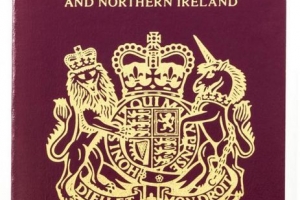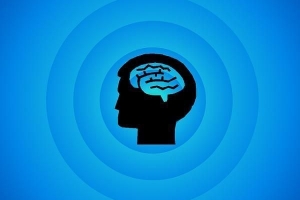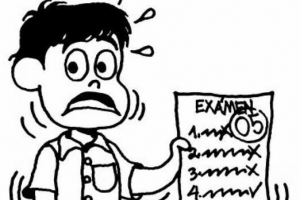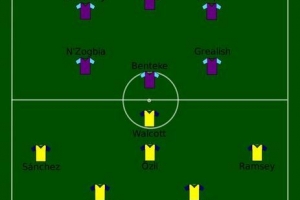Sådan fjerner du søgehistorik på Instagram
Indhold

I dag er internettet blevet et totalt globaliseret fænomen. Vi bruger ikke længere kun internettet derhjemme, på vores stationære eller bærbare computer, men takket være bærbare enheder kan vi søge, skrive og like fra hvor som helst! Derudover skal vi inden for disse teknologiske fremskridt også inkludere det sociale netværk som Facebook og Instagram, som vi bruger dagligt.
Faktisk, Instagram er blevet en af de mest populære former for sociale medier i verden. En stor del af de søgninger, vi plejede at lave på websider, gør vi nu på sociale netværk. Disse omfatter at finde; madopskrifter, løsninger på problemer i hjemmet, gør-det-selv, tips til træning osv., som alle deles igennem; billeder, videoer og Instagram-historier. Men uanset årsagen vil du måske rydde din søgehistorik. Hvis du ikke ved, hvordan du gør dette, så fortsæt med at læse her på for at finde ud af det hvordan du sletter din søgehistorik på Instagram.
Sådan rydder du søgehistorik på Instagram
Hvorfor skulle det være nødvendigt at slette en Instagram-søgehistorik? Vidste du, at i det øjeblik du søger efter noget på Instagram, vil disse data linke til dit foreslåede indhold og vises som en relateret søgning.
Har du nogensinde lagt mærke til det, når du scroller gennem din Instagram feed, der kan dukke annoncer op, som relaterer præcis til det, du måske har søgt efter dagen før? Hvis du for eksempel for nylig har ledt efter information om, hvordan man laver, lad os sige, bagt kylling, vil du måske bemærke, at dine annoncer på Instagram så alle vil være knyttet til bagt kylling (på en eller anden måde). Hvis du ikke er interesseret i at modtage sådant indhold (bare fordi du har slået det op en gang), vil det mest oplagte være at slet din Instagram-søgehistorik. Ved at rydde din søgehistorik kan du garantere, at dit feed ikke er fyldt med annoncer, som du ikke er interesseret i.
Derudover vil du måske ikke have, at andre, der har adgang til din Instagram, skal vide, hvad du tidligere har søgt efter. Hvis dette er tilfældet, vil det være vigtigt at vide, hvordan du sletter din søgehistorik på Instagram. Hvis du er på den anden side af denne historie, vil du måske faktisk gerne vide det hvordan man poster en annonce på Instagram. Hvis ja, så tag et kig på vores artikel om; Sådan placerer du en annonce på Instagram.

Sådan sletter du søgehistorik på Instagram: ios
Det er faktisk meget simpelt at slette din Instagrams søgehistorik. Men hvis du ikke ved, hvor du skal begynde, kan det være ret kompliceret. Hvis du ikke er sikker på, hvordan du sletter din Instagram-søgehistorik, så tag et kig på vores trin for trin om, hvordan du gør det;
- Åbn først din Instagram applikation (Instagram login).
- Den første ting, der vises på din Instagram-side, er dit feed og indlæg fra dine følgere. Nederst til højre på denne side skal du klikke på dit ikonbillede for at gå ind på din egen Instagram-profilside.
- Når du er på din profil, skal du klikke på de tre vandrette striber øverst til højre på siden. En menu vil derefter åbne midt på skærmen. Lige i bunden ser du et hjul, `Indstillinger’, klik og få adgang.
- Når du har åbnet konfigurationsskærmen, skal du rulle ned til `søgehistorik`. Klik på den, og den vil automatisk tage dig `Ryd søgehistorikken’.
- Når du klikker på dette og accepterer `Ja, jeg er sikker`` vil hele din søgehistorik blive ryddet. Dette vil slette alle dine tidligere søgte; konti, hashtags og lokationer. Herfra vil du bemærke, at du ikke længere vil støde på relateret indhold til dine søgninger, når du scroller gennem dit feed eller `udforsk` sektion.
Du kan også finde vores artikel om hvordan man sletter kommentarer på Instagram interessant!

Sådan sletter du Instagram-søgehistorik på Instagram: forslag
Hvis du ikke ønsker at slette hele din søgehistorik, kan du skjule dette søgte indhold;
- Gå til dit Instagram-login og indtast.
- Denne gang, i stedet for at gå til din profil, skal du gå direkte til din `udforsk`-sektion. For at gøre dette skal du klikke på det andet ikon, der vises nederst på din skærm, startende fra venstre, hvilket svarer til et forstørrelsesglas.
- Når du åbner skærmen, vil du se, at du øverst vil bemærke en linje af billeder med relateret indhold lige under din Instagram-søgemulighed.
- Hvis du vil have denne række af forslag til at forsvinde, skal du trykke ned på den kanal, du vil slå lyden fra, og der vises en pop-up, som giver dig mulighed for at slå kanalen fra.

Instagrams søgehistorik kommer tilbage
Dine Instagrams søgehistorik ryddes ikke? Hvis du har forsøgt at slette din søgehistorik, men den bliver ved med at komme tilbage, anbefaler vi, at du prøver følgende muligheder:
- Genstarter din telefon.
- Sørg for, at din Instagram er blevet opdateret.
- Log ud og log tilbage på Instagram.
- Rydning af din Instagram app cache og data. Indtast telefonindstillinger - App og notifikationer - App manager - vælg Instagram - klik på lager og RYD CACHE eller RYD DATA.
Nu hvor du ved, hvordan du sletter Instagram-søgehistorik, vil du måske tage et kig på nogle af vores andre Instagram relaterede artikler:
- Instagram-videoer afspilles ikke: Android.
- Sådan ved du, hvem der ser din Instagram.
Hvis du vil læse lignende artikler til Sådan fjerner du søgehistorik på Instagram, vi anbefaler, at du besøger vores Internettet kategori.